Die vorliegende Übersetzung wurde maschinell erstellt. Im Falle eines Konflikts oder eines Widerspruchs zwischen dieser übersetzten Fassung und der englischen Fassung (einschließlich infolge von Verzögerungen bei der Übersetzung) ist die englische Fassung maßgeblich.
Reagieren auf Amazon Aurora-Empfehlungen
In der Liste der -Aurora-Empfehlungen können Sie:
Wenden Sie sofort eine konfigurationsbasierte Empfehlung an oder verschieben Sie sie bis zum nächsten Wartungsfenster.
Verwerfen Sie eine oder mehrere Empfehlungen.
-
Verschieben Sie eine oder mehrere verworfene Empfehlungen in aktive Empfehlungen.
Anwenden einer Amazon-Aurora-Empfehlung
Wählen Sie mithilfe der Amazon-RDS-Konsole auf der Detailseite eine konfigurationsbasierte Empfehlung oder eine betroffene Ressource aus und wenden Sie die Empfehlung sofort an oder planen Sie sie für das nächste Wartungsfenster. Die Ressource muss möglicherweise neu gestartet werden, damit die Änderung wirksam wird. Für einige Empfehlungen für DB-Parametergruppen müssen Sie die Ressourcen möglicherweise neu starten.
Die schwellenwertbasierten proaktiven oder anomaliebasierten reaktiven Empfehlungen haben nicht die Option „anwenden“ und erfordern möglicherweise eine zusätzliche Überprüfung.
So wenden Sie eine konfigurationsbasierte Empfehlung an
Melden Sie sich bei der AWS Management Console an und öffnen Sie die Amazon-RDS-Konsole unter https://console.aws.amazon.com/rds/
. -
Führen Sie im Navigationsbereich einen der folgenden Schritte aus:
-
Wählen Sie Empfehlungen aus.
Die Seite Empfehlungen wird mit der Liste aller Empfehlungen angezeigt.
Wählen Sie Datenbanken und dann Empfehlungen für eine Ressource auf der Datenbankseite aus.
Die Details werden auf der Registerkarte Empfehlungen für die ausgewählte Empfehlung angezeigt.
Wählen Sie auf der Seite Empfehlungen die Option Erkennung für eine aktive Empfehlung oder auf der Seite Datenbanken die Registerkarte Empfehlungen aus.
Die Seite mit den Empfehlungsdetails wird angezeigt.
-
-
Wählen Sie auf der Seite mit den Empfehlungsdetails eine Empfehlung oder eine oder mehrere betroffene Ressourcen aus und führen Sie einen der folgenden Schritte aus:
Wählen Sie Anwenden und dann Sofort anwenden aus, um die Empfehlung sofort anzuwenden.
Wählen Sie Anwenden und dann Im nächsten Wartungsfenster anwenden aus, um im nächsten Wartungsfenster zu planen.
Der ausgewählte Empfehlungsstatus wird bis zum nächsten Wartungsfenster auf Ausstehend aktualisiert.
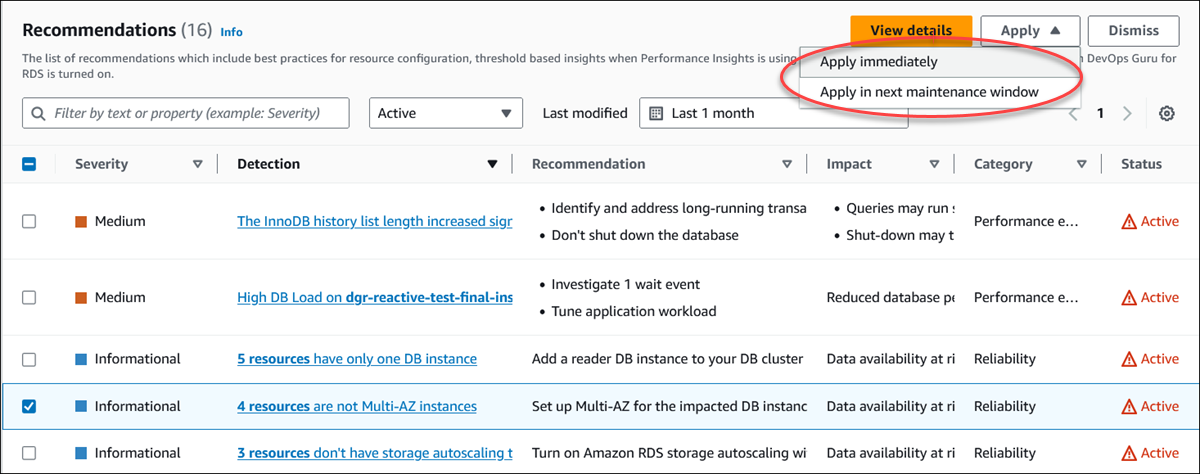
Ein Bestätigungsfenster wird angezeigt.
-
Wählen Sie Anwendung bestätigen, um die Empfehlung anzuwenden. Dieses Fenster bestätigt, ob die Ressourcen einen automatischen oder manuellen Neustart erfordern, damit die Änderungen wirksam werden.
Das folgende Beispiel zeigt das Bestätigungsfenster, um die Empfehlung sofort anzuwenden.
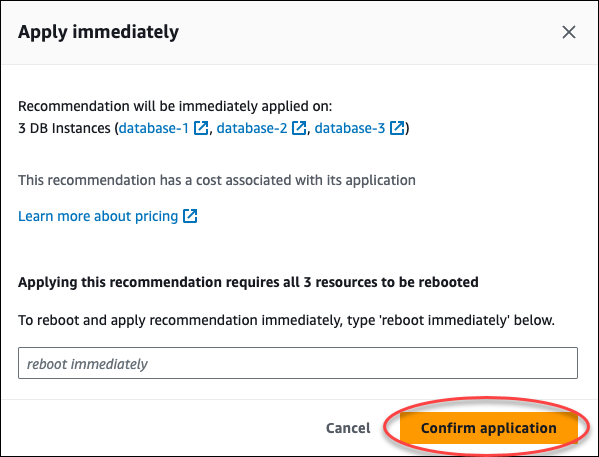
Das folgende Beispiel zeigt das Bestätigungsfenster, in dem die Anwendung der Empfehlung im nächsten Wartungsfenster geplant wird.

Ein Banner zeigt eine Meldung an, wenn die angewendete Empfehlung erfolgreich ist oder fehlgeschlagen ist.
Das folgende Beispiel zeigt das Banner mit der erfolgreichen Nachricht.

Das folgende Beispiel zeigt das Banner mit der Fehlermeldung.

So wenden Sie eine konfigurationsbasierte -Aurora-Empfehlung mit der Amazon-RDS-API an
Verwenden Sie die Produktion DescribeDBRecommendations. Die
RecommendedActionsin der Ausgabe kann eine oder mehrere empfohlene Aktionen enthalten.Verwenden Sie das -RecommendedActionObjekt für jede empfohlene Aktion aus Schritt 1. Die Ausgabe enthält
OperationundParameters.Das folgende Beispiel zeigt die Ausgabe mit einer empfohlenen Aktion.
"RecommendedActions": [ { "ActionId": "0b19ed15-840f-463c-a200-b10af1b552e3", "Title": "Turn on auto backup", // localized "Description": "Turn on auto backup for my-mysql-instance-1", // localized "Operation": "ModifyDbInstance", "Parameters": [ { "Key": "DbInstanceIdentifier", "Value": "my-mysql-instance-1" }, { "Key": "BackupRetentionPeriod", "Value": "7" } ], "ApplyModes": ["immediately", "next-maintenance-window"], "Status": "applied" }, ... // several others ],Verwenden Sie
operationfür jede empfohlene Aktion aus der Ausgabe in Schritt 2 und geben Sie dieParametersWerte ein.Nachdem der Vorgang in Schritt 2 erfolgreich war, verwenden Sie den Vorgang ModifyDBRecommendation, um den Empfehlungsstatus zu ändern.
Verwerfen der Amazon-Aurora-Empfehlungen
Sie können eine oder mehrere Empfehlungen verwerfen.
So verwerfen Sie eine oder mehrere Empfehlungen
Melden Sie sich bei der AWS Management Console an und öffnen Sie die Amazon-RDS-Konsole unter https://console.aws.amazon.com/rds/
. -
Führen Sie im Navigationsbereich einen der folgenden Schritte aus:
-
Wählen Sie Empfehlungen aus.
Die Seite Empfehlungen wird mit der Liste aller Empfehlungen angezeigt.
Wählen Sie Datenbanken und dann Empfehlungen für eine Ressource auf der Datenbankseite aus.
Die Details werden auf der Registerkarte Empfehlungen für die ausgewählte Empfehlung angezeigt.
Wählen Sie auf der Seite Empfehlungen die Option Erkennung für eine aktive Empfehlung oder auf der Seite Datenbanken die Registerkarte Empfehlungen aus.
Auf der Seite mit den Empfehlungsdetails wird die Liste der betroffenen Ressourcen angezeigt.
-
-
Wählen Sie eine oder mehrere Empfehlungen oder eine oder mehrere betroffene Ressourcen auf der Seite mit den Empfehlungsdetails und dann Verwerfen aus.
Das folgende Beispiel zeigt die Seite Empfehlungen mit mehreren aktiven Empfehlungen, die zum Verwerfen ausgewählt wurden.
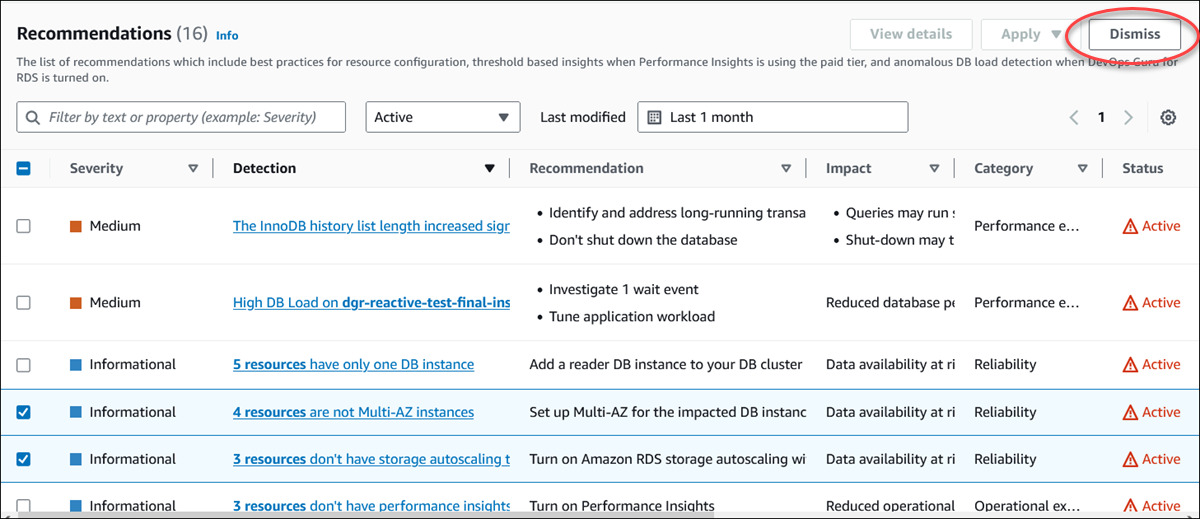
Ein Banner zeigt eine Meldung an, wenn die ausgewählten Empfehlungen verworfen werden.
Das folgende Beispiel zeigt das Banner mit der erfolgreichen Nachricht.

Das folgende Beispiel zeigt das Banner mit der Fehlermeldung.

So verwerfen Sie -Aurora-Empfehlung mithilfe der AWS CLI
-
Führen Sie den Befehl
aws rds describe-db-recommendations --filters "Name=status,Values=active"aus.Die Ausgabe enthält eine Liste von Empfehlungen im
activeStatus . Suchen Sie die
recommendationIdfür die Empfehlung, die Sie aus Schritt 1 verwerfen möchten.Führen Sie den Befehl
>aws rds modify-db-recommendation --status dismissed --recommendationId <ID>mit derrecommendationIdaus Schritt 2 aus, um die Empfehlung zu verwerfen.
Um -Aurora-Empfehlung mit der Amazon-RDS-API zu verwerfen, verwenden Sie die Operation ModifyDBRecommendation.
Ändern der verworfenen Amazon-Aurora-Empfehlungen in aktive Empfehlungen
Sie können eine oder mehrere verworfene Empfehlungen in aktive Empfehlungen verschieben.
So verschieben Sie eine oder mehrere verworfene Empfehlungen in aktive Empfehlungen
Melden Sie sich bei der AWS Management Console an und öffnen Sie die Amazon-RDS-Konsole unter https://console.aws.amazon.com/rds/
. -
Führen Sie im Navigationsbereich einen der folgenden Schritte aus:
-
Wählen Sie Empfehlungen aus.
Auf der Seite Empfehlungen wird eine Liste von Empfehlungen angezeigt, sortiert nach dem Schweregrad für alle Ressourcen in Ihrem Konto.
Wählen Sie Datenbanken und dann Empfehlungen für eine Ressource auf der Datenbankseite aus.
Auf der Registerkarte Empfehlungen werden die Empfehlungen und ihre Details für die ausgewählte Ressource angezeigt.
-
-
Wählen Sie eine oder mehrere verworfene Empfehlungen aus der Liste aus und klicken Sie dann auf Zu aktivem verschieben.
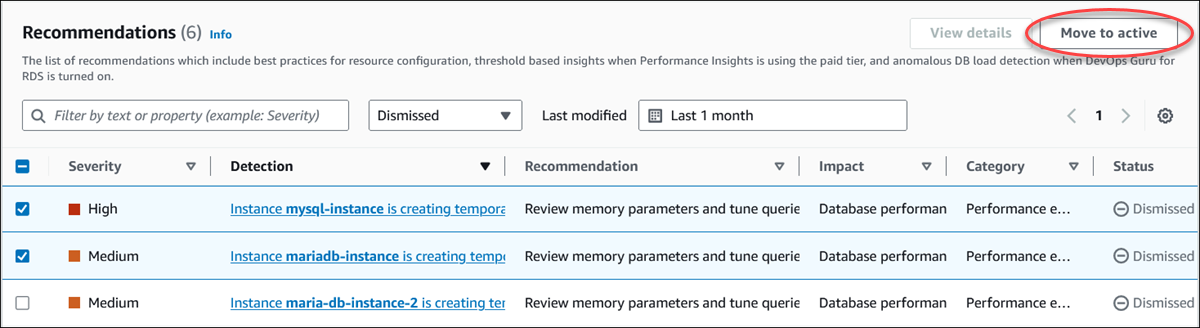
Ein Banner zeigt eine Erfolgsmeldung oder eine Fehlermeldung an, wenn die die ausgewählten Empfehlungen von verworfen in den aktiven Status verschiebt.
Das folgende Beispiel zeigt das Banner mit der erfolgreichen Nachricht.

Das folgende Beispiel zeigt das Banner mit der Fehlermeldung.

So ändern Sie eine verworfene -Aurora-Empfehlung in eine aktive Empfehlung mithilfe der AWS CLI
-
Führen Sie den Befehl
aws rds describe-db-recommendations --filters "Name=status,Values=dismissed"aus.Die Ausgabe enthält eine Liste von Empfehlungen im
dismissedStatus . Suchen Sie die
recommendationIdfür die Empfehlung, dass Sie den Status von Schritt 1 ändern möchten.Führen Sie den Befehl
>aws rds modify-db-recommendation --status active --recommendationId <ID>mit derrecommendationIdaus Schritt 2 aus, um zu einer aktiven Empfehlung zu wechseln.
Um eine verworfene -Aurora-Empfehlung mithilfe der Amazon-RDS-API in eine aktive Empfehlung zu ändern, verwenden Sie die Operation ModifyDBRecommendation.